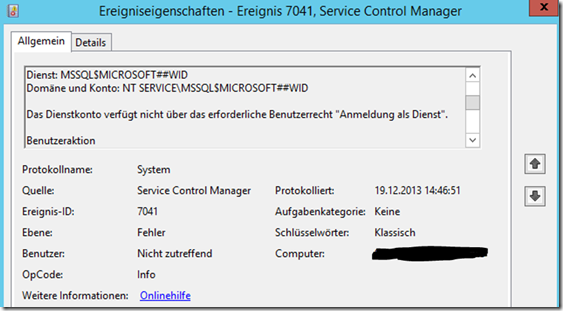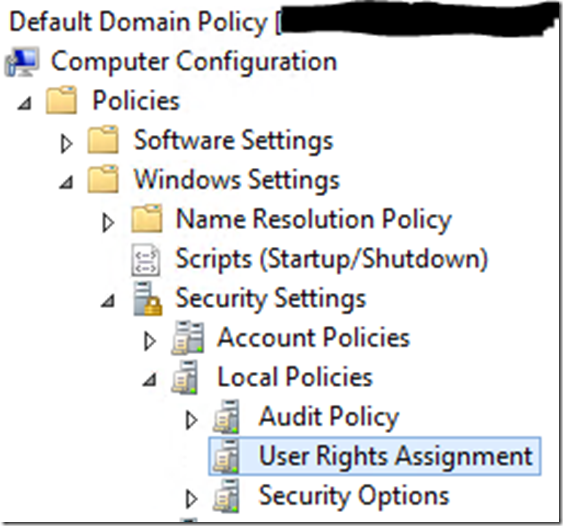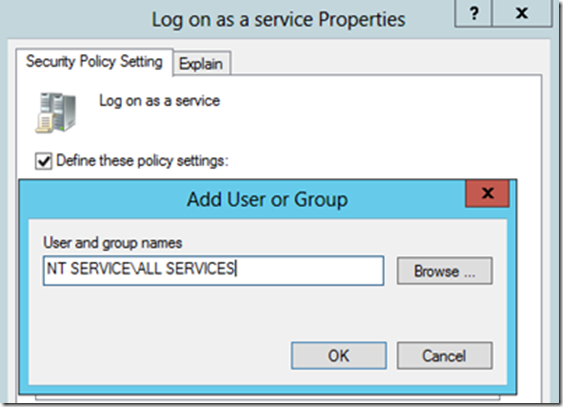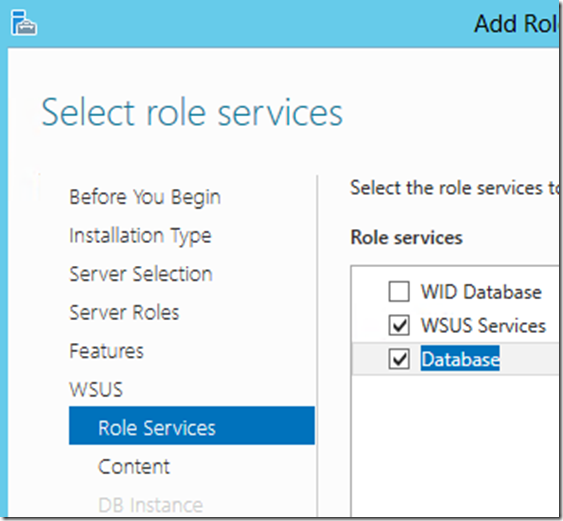Fehlerbeschreibung
Bei der Installation der WSUS-Rolle zusammen mit einer Windows Internal Database (WID) oder einem SQL-Express Datenbank-Connector auf einem Server 2012 R2 tritt folgender Fehler auf.
Installation:
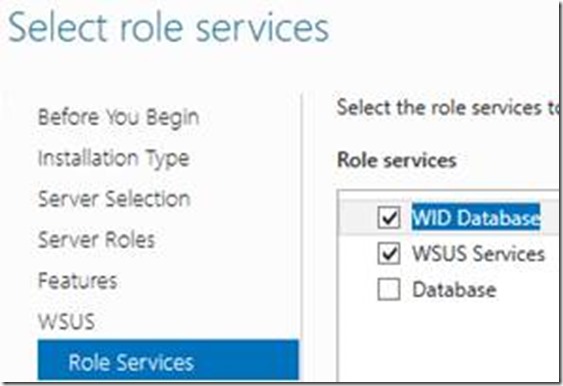
WID Database, WSUS Services
Fehler im Assistent:
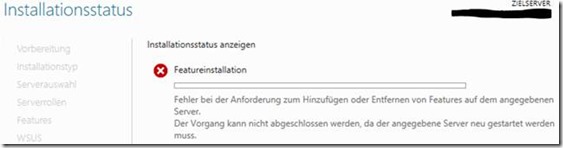
Fehler bei der Anforderung zum Hinzufügen oder Entfernen von Features auf dem angegebenen Server.
Deutsch:
\MSSQL$MICROSOFT##WID mit dem aktuell konfigurierten Kennwort angemeldet werden:
Anmeldungsfehler: Dem Benutzer wurde der angeforderte Anmeldungstyp auf diesem Computer nicht zugeteilt.
Dienst: MSSQL$MICROSOFT##WID
Domäne und Konto: NT SERVICE\MSSQL$MICROSOFT##WID
Das Dienstkonto verfügt nicht über das erforderliche Benutzerrecht „Anmeldung als Dienst“.
Benutzeraktion:
Teilen Sie dem Dienstkonto „Anmeldung als Dienst“ auf diesem Computer zu.
Englisch:
The MSSQL$MICROSOFT##WID service was unable to log on as NT SERVICE\MSSQL$MICROSOFT##WID with the currently configured password due to the following error:
Logon failure: the user has not been granted the requested logon type at this computer.
Service: MSSQL$MICROSOFT##WID
Domain and account: NT SERVICE\MSSQL$MICROSOFT##WID
This service account does not have the required user right „Log on as a service.“
User Action:
Assign „Log on as a service“ to the service account on this computer.
Lösung 1 (Default Domain Policy)
Die meist verbreitete Lösung ist das Dienstekonto „NT SERVICE\MSSQL$MICROSOFT##WID“ durch das Hinzufügen aller Dienstekonten „NT SERVICE\ALL SERVICES“ entsprechend über die „Default Domain Policy“ Gruppenrichtlinie zu berechtigen. (Siehe Screenshots)
Diese Lösung finde ich persönlich jedoch nicht so schön, da sie nicht sehr gezielt ist.
Lösung 2 (Microsoft SQL Express)
Anstatt der Windows Internal Database (WID) kann auch eine Microsoft SQL-Express Datenbank verwendet werden um den Fehler zu umgehen. In meinem aktuellen Fall habe ich eine Microsoft SQL-Server 2012 Express SP1 Datenbankinstallation verwendet. Als Dienstekonto habe ich bei der Installation das lokale System „NT AUTHORITY\SYSTEM“ angegeben.
Im Anschluss an die Datenbankinstallation muss nun der WSUS wieder installiert werden, diesmal natürlich ohne die Windows Internal Database und dafür mit einer Datenbankverbindung.
HINWEIS: Leider hat Microsoft an dieser Stelle wohl einen kleinen Fehler in den Server-Installationsassistenten eingebaut: Es wird immer eine Windows Internal Database (WID) mit installiert, egal was man auswählt. Installiert man den WSUS also ganz normal über den Assistenten, wie im folgenden Screenshot dargestellt, so bekommt man exakt den gleichen Fehler in der Ereignisanzeige wie bereits oben dargestellt. 🙁
Daher müssen die benötigten WSUS-Komponenten (WSUS + Datenbankverbindung) mit Hilfe des folgenden PowerShell-Befehls installiert werden:

Befehl: Install-WindowsFeature -Name UpdateServices-Services,UpdateServices-DB –IncludeManagementTools